Los problemas de NAT siempre son un latazo en el mundo de los videojuegos. Cuando nuestra NAT figura como estricta las consolas conectadas a internet no podrán iniciar ningún tipo de matchmaking, y en consecuencia, nos será imposible jugar a cualquier juego online. En Xbox One, hay una opción que nos permite comprobar el estado actual de la NAT, y a partir de ahí podemos tomar alguna que otra medida. Te contamos cómo cambiar el tipo de NAT en Xbox One
Ya te hemos explicado qué es y para qué sirve la NAT, así que si quieres saber más acerca del tema no dudes en consultar este artículo. Es bastante fácil verificar tu tipo de NAT en Xbox One. Algunos juegos como Call of Duty y FIFA t mostrarán qué tipo de NAT tienes en el lobby previo al juego. Si la información no está disponible, se puede encontrar fácilmente en la configuración de red:
- Accede a Inicio
- Luego Configuración
- Selecciona la pestaña de Configuración de red y tipo de NAT
- El informe se muestra en «Estado actual de la red»
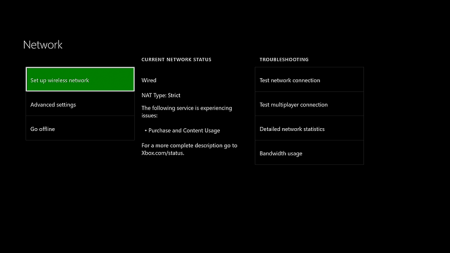
Si la NAT está en estricto, tenemos un problema. Solucionar este tipo de problemas es bastante complicado utilizando solamente la consola, pero hay un método que puede servir. La consola usa UPnP para reenviar puertos. El problema es que las reservas UPnP que Xbox crea con el enrutador caducan después de un período de inactividad, ya que otros dispositivos solicitan que los puertos se abran y se reserven para ellos.
Cuando tu NAT se encuentra en “estricta” un reinicio completo podría solucionar el problema. El problema es que para agilizar el proceso de encendido Xbox tiene la opción de “Instant On”, que inicia la consola más rápido. Para cambiarlo, debes acceder a la configuración, posteriormente e “Inicio” y debes desmarcar la opción de encendido instantáneo.
Ahora, con suerte la NAT cambiará de nuevo y puedes volver a activar la opción de encendido. Eso sí, al reiniciar en este modo el tiempo que pasará hasta que la consola se encienda por completo será más largo, así que ten paciencia.
Siguiente » Cómo crear un vídeo con las estadísticas de PS4
